
So erstellen Sie in Excel ein Wasserfalldiagramm
Die wichtigsten Schritte zum Erstellen eines Wasserfalldiagramms in Excel sind wie folgt: 1. Erstellen Sie die Daten, organisieren Sie die Originaldaten in "Inkrement" und "Dekrement" und fügen Sie "Hilfspalten" als Ausgangspunkt der Spalte hinzu. 2. Setzen Sie das gestapelte Spaltendiagramm ein, verstecken Sie die Spalten der Hilfsspalten und passen Sie den Klassifizierungsabstand an. 3. Fügen Sie optional Verbindungszeilen hinzu, verbessern Sie den Trendausdruck, indem Sie eine neue Spalte mit Zwischenwerten hinzufügen und sie als Zeilendiagramme einstellen. 4. Passen Sie schlie?lich die Farbenstile, Datenbezeichnungen, Titel usw. an, um die Klarheit des Diagramms zu verbessern. Beherrschen Sie diese Schritte, um einfach eine Wasserfallkarte zu erstellen.
Jul 17, 2025 am 02:18 AM
wie man alle Spalten in Excel abhauen
Die Methode, alle Spalten gleichzeitig in Excel zu verbinden, lautet wie folgt: 1. Drücken Sie Strg A, um alle Tabelleninhalte auszuw?hlen, die Maus in einen beliebigen Spaltentitel zu verschieben und mit der rechten Maustaste zu klicken, um "Unhide" auszuw?hlen, um alle versteckten Spalten gleichzeitig wiederherzustellen. 2. Klicken Sie in der Registerkarte "Start" im oberen Menü auf die Schaltfl?che "Format", w?hlen Sie im Dropdown-Menü "Ausblenden" und klicken Sie dann im Dropdown-Menü "Unhide Spalten", was für Benutzer geeignet ist, die mit den Tastenkombinationen nicht vertraut sind. 3. Beobachten Sie manuell die Fehlerpositionierung verborgener Spalten zwischen S?ulentiteln und klicken Sie mit der rechten Maustaste auf die Einheit nacheinander, was für die lokale Fehlerbehebung und -verarbeitung geeignet ist. Diese drei Methoden k?nnen nach den Nutzungsgewohnheiten ausgew?hlt werden, von denen die erste am effizientesten ist.
Jul 17, 2025 am 02:08 AM
So erstellen Sie ein Zertifikat in Word
Die Schritte zum Erstellen eines professionellen Zertifikats mit Microsoft Word sind wie folgt: 1. Verwenden Sie integrierte Vorlagen, um schnell zu erstellen, "Zertifikat" einzugeben, um die entsprechende Vorlage vor dem Bearbeiten des Inhalts zu suchen und auszuw?hlen. 2. achten Sie auf die Layoutstruktur, wenn Sie das Design anpassen, einschlie?lich Titel, Text, Signaturbereich, Datum und dekorativen Elementen; 3. Setzen Sie das Seitenlayout ein, setzen Sie Hintergrund -Wasserzeichen ein und richten Sie den Inhalt mit Textfeldern oder Tabellen aus. V. 5. Passen Sie den Rand auf etwa 2,5 cm an, um eine überlastung von Inhalten zu vermeiden. 6. Verwenden Sie den hochwertigen Modus und 120 g oder mehr Marmeladen, um die Textur zu verbessern. 7. Verwenden Sie die E -Mail -Merge -Funktion, um ?hnliche Zertifikate in Stapeln zu generieren.
Jul 17, 2025 am 02:05 AM
8 M?glichkeiten, eine gemeinsame Excel -Tabelle leichter zu navigieren
Schnelle Links Fügen Sie ein Homepage -Arbeitsblatt hinzu
Jul 17, 2025 am 01:54 AM
Wie benutze ich Breakout -R?ume in Teams?
BreakoUtroomsinmicrosoftTeamsallowhostOtodiveAlargeeTIntosMallGerGroupsforFocusedScussions.Tocreatetheme, Klicken Sie auf "Teilnehmer" IconduringameetingAndelect "BreakouTrooms", Thenchooshenumnofrooms, beauftragte partizipantsautomaten
Jul 17, 2025 am 12:38 AM
So speichern Sie ein Word -Dokument als PDF
Es gibt drei M?glichkeiten, PDF mit Word zu speichern: 1. W?hlen Sie "AS" über das Menü "Datei" und w?hlen Sie das PDF -Format, um sie zu speichern. Dies ist für die meisten Word -Versionen geeignet. 2. Verwenden Sie die Funktion "Druck" und w?hlen Sie "Microsoft Printopdf" im Zieldrucker aus und setzen Sie den Speicherpfad. 3. Auf dem Mac k?nnen Sie das PDF -Format über "Speichern" oder auf die Schaltfl?che "PDF" auf der Druckschnittstelle speichern, um "Speichern als PDF" auszuw?hlen. Diese Methoden k?nnen das Dokumentformat beibehalten und sind für die Verwendung in verschiedenen Szenarien geeignet.
Jul 17, 2025 am 12:35 AM
So verwenden Sie die Verkettungsfunktion in Excel
Die Verkettungsfunktion wird verwendet, um mehrere Textzeichenfolgen in eine zu verschmelzen. Der gemeinsame Zweck besteht darin, den Zellinhalt wie "kurzer Name" mit der Syntax = zu verschmelzen (text1, [text2], ...), z. Feste Text kann hinzugefügt werden, z. Es ist flexibler bei anderen Funktionen, wie z. B. "Zhang-Pass" mit if, formatieren Sie das Datum mit Text und Ausgabe "Bestelldatum: 2024-03-15" oder kombinieren Sie sich mit Vlookup, um Werte aus anderen Tabellen zu erhalten. Vorsichtsma?nahmen umfassen eine Textl?ngengrenze von 32.767 Zeichen
Jul 17, 2025 am 12:30 AM
So drucken Sie ein Excel -Blatt auf einer Seite
Um Excel -Tabellen auf einer Seite zu drucken, passen Sie zun?chst die Seitenlayouteinstellungen an, einschlie?lich des Umschaltens auf horizontale, schmale R?nder, die Best?tigung der Papiergr??e und das Definieren des Druckbereichs; Zweitens verwenden Sie die Funktion "Skala zum Anpassen", um sowohl die Breite als auch die H?he auf 1 Seite einzustellen. Bei Bedarf k?nnen Sie den Drucktitel so einstellen, dass sie Zeilen oder Spalten wiederholen. Schlie?lich feinstimmen Sie die Druckvorschau, z. B. das Anpassen der Zeile und der Spaltenbreite, der Schriftgr??e usw., um sicherzustellen, dass der Inhalt vollst?ndig und lesbar ist.
Jul 17, 2025 am 12:19 AM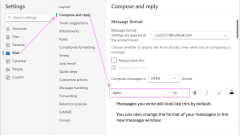
So ?ndern Sie die Standardschrift und erh?hen Sie die Textgr??e in Outlook
Das Tutorial zeigt einige schnelle M?glichkeiten, um die Standardschrift zu ?ndern und die Schriftgr??e in verschiedenen Teilen der Outlook -App anzupassen, einschlie?lich der Nachrichtenliste, der Lesen von Bereich und dem E -Mail -Kompose -Fenster. Wie jede andere E -Mail -Bewerbung hat Outlook eine
Jul 16, 2025 am 09:04 AM
So drehen Sie den Text in einer Worttabelle
Um den Text in einer Worttabelle zu drehen, besteht die einfachste M?glichkeit, die Zelle auszuw?hlen und die Schaltfl?che "Textrichtung" unter der Registerkarte "Layout" zu klicken und den voreingestellten Stil auszuw?hlen. Wenn Sie in Stapeln einstellen müssen, k?nnen Sie die Textrichtung in der Zellausrichtung einstellen, indem Sie mit der rechten Maustaste auf "Tabelleneigenschaften" klicken. Wenn Sie die Richtung jedes Zeichens manuell steuern müssen, k?nnen Sie die Textrichtung auf "von oben nach unten" einstellen, die Schalteingabetaste drücken, um die Zeile beim Eingeben von Text zu wickeln, und die Schriftgr??e und die Zellbreite einstellen, um einen ordentlichen Effekt zu erzielen.
Jul 16, 2025 am 03:52 AM
Wie verwischt ich meinen Hintergrund in einem Teamanruf?
Die Methode zum Verwischen des Hintergrunds in den Videoaufrufen von Teams lautet wie folgt: 1. Stellen Sie sicher, dass das Ger?t die virtuelle Hintergrundfunktion unterstützt. Sie müssen das Windows 10- oder 11 -System, die neueste Version von Teams und eine Kamera verwenden, die die Beschleunigung der Hardware unterstützt. 2. Klicken Sie in der Besprechung auf "Drei Punkte" → "Hintergrundeffekt anwenden" und w?hlen Sie "Blur", um den Hintergrund in Echtzeit zu verwischen. 3. Wenn Sie die integrierte Funktion nicht verwenden k?nnen, k?nnen Sie Software von Drittanbietern ausprobieren, manuell physische Hintergründe einrichten oder eine externe Kamera mit KI-Funktion verwenden. Der gesamte Prozess ist einfach, aber Sie müssen auf die Systemversionen und Hardwarekompatibilit?tsprobleme achten.
Jul 16, 2025 am 03:47 AM
So zeichnen Sie auf ein Wortdokument
Es gibt drei Hauptmethoden, um Word -Dokumente zu zeichnen: Verwenden des Formwerkzeugs zum Einfügen, mithilfe des Zeichnungsfelds für Handschrifteneingaben und überlagerungszeichnung nach dem Einfügen von Bildern. Klicken Sie zun?chst auf "Einfügen" → "Form", und Sie k?nnen Linien, Rechtecke, Kreise und andere Grafiken zeichnen und die Kombination und die Stileinstellung unterstützen. Zweitens k?nnen Sie durch die Registerkarte "Zeichnen" den Stift oder die Maus verwenden, um den Stifttyp, die Farbe, den Radiergummi und andere Tools zum Schreiben oder Markieren auf natürliche Weise auszuw?hlen. Nach dem Einfügen des Bildes k?nnen Sie schlie?lich das Form- oder Tintenwerkzeug verwenden, um das Bild zu markieren, um die wichtigsten Informationen hervorzuheben.
Jul 16, 2025 am 03:45 AM
Wie stecke ich eine Nachricht in einem Team -Chat?
Die Methode zum Beheben von Nachrichten in Microsoft -Teams lautet: ?ffnen Sie das Chat -Fenster, schweben Sie über die Zielnachricht und klicken Sie auf "?", um "PinMessage" auszuw?hlen. Die festen Nachrichten werden im Bereich "Pined" oben im Chat angezeigt, und bis zu 15 feste Nachrichten k?nnen storniert werden. Unpin und "UnpinMessage" w?hlen, indem Sie auf "?" klicken. Diese Funktion erleichtert die Speicherung wichtiger Informationen wie Links, Erinnerungen oder Referenzen und verbessert die Effizienz der Zusammenarbeit.
Jul 16, 2025 am 03:17 AM
Wie teile ich den Bildschirm in Teams?
Teilen Sie den Bildschirm in Microsoft -Teams, indem Sie auf "Inhalt freigeben" klicken, um das Fenster, das Fenster oder das Browser -Tag auszuw?hlen. Die spezifischen Schritte sind: 1. Klicken Sie in der Besprechung auf "Inhalt freigeben" und w?hlen Sie den Sharing -Typ aus. 2. Es wird empfohlen, erstmals im Voraus zu testen und irrelevante Benachrichtigungen zu schlie?en. 3. Das Teilen eines bestimmten Fensters kann die Konzentration verbessern und eine Fehloperation vermeiden. 4. Multi-Monitor-Benutzer müssen auf die Auswahl des richtigen Bildschirms achten. 5. Das Mobiltelefon tritt durch "mehr Vorg?nge" in den Sharing -Prozess ein und achtet auf Systemunterschiede und Inhaltsbeschr?nkungen. 6. PowerPoint kann das Fenster direkt freigeben oder "Pr?sentationsmodus" verwenden und mit der "Moderator -Ansicht" zusammenarbeiten, um den Seitenumsatz und Notizen zu steuern. Das Beherrschen dieser Details kann den Display -Effekt verbessern und professioneller erscheinen.
Jul 16, 2025 am 02:54 AM
Hot-Tools-Tags

Undress AI Tool
Ausziehbilder kostenlos

Undresser.AI Undress
KI-gestützte App zum Erstellen realistischer Aktfotos

AI Clothes Remover
Online-KI-Tool zum Entfernen von Kleidung aus Fotos.

Clothoff.io
KI-Kleiderentferner

Video Face Swap
Tauschen Sie Gesichter in jedem Video mühelos mit unserem v?llig kostenlosen KI-Gesichtstausch-Tool aus!

Hei?er Artikel

Hei?e Werkzeuge

Sammlung der Laufzeitbibliothek vc9-vc14 (32+64 Bit) (Link unten)
Laden Sie die Sammlung der Laufzeitbibliotheken herunter, die für die Installation von phpStudy erforderlich sind

VC9 32-Bit
VC9 32-Bit-Laufzeitbibliothek für die integrierte Installationsumgebung von phpstudy

Vollversion der PHP-Programmierer-Toolbox
Programmer Toolbox v1.0 PHP Integrierte Umgebung

VC11 32-Bit
VC11 32-Bit-Laufzeitbibliothek für die integrierte Installationsumgebung von phpstudy

SublimeText3 chinesische Version
Chinesische Version, sehr einfach zu bedienen







